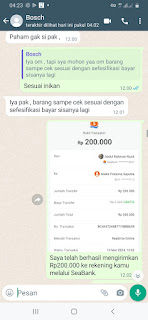4 CARA MENCETAK/PRINT EBOOK PDF JADI BUKU
Jaman sekarang alhamdulillah, begitu mudah kita memperoleh
kitab-kitab maupun buku-buku yang tidak dijual di daerah kita, kita dapat
dengan mudah mengunduhnya di internet. Kitab yang sudah diunduh itu, dapat kita
baca di laptop maupun di gadget saat kita perlu. Namun membaca ebook di layar
laptop maupun gadget tidaklah senikmat membacanya langsung di kertas bercetak. Lebih
mantap lagi kalau di print menjadi sebuah buku utuh, dengan sedikit
keterampilan memprint, jadilah sebuah kitab yang lengkap. Apalagi kalau dijilid
dengan sampul tebal (hard cover), jadilah ia sebuah tambahan koleksi berharga pustaka di
rak kitab/buku.
Sebenarnya sangat mudah memprint ebook menjadi sebuah buku,
karena di Microsoft Word (Office 2010) atau pun Adobe Reader, sudah tersedia
pilihan memprint berbentuk buku (booklet). Kalau MS Office anda masih versi 2007
jangan berkecil hati, klik ctrl+p, kemudian klik properties kemudian masuk ke pengaturan printer,
page setup geser ke kanan pilih booklet, OK. Langkah selanjutnya semoga bisa dipahami dengan menyesuaikan langkah-langkah di bawah.
Baik, saya akan memprint sebuah kitab karangan Al-Habib
Muhammad bin Alwy Al-Maliki yaitu Syarah Manzhumah Al-Waraqat dari file pdf menggunakan Adobe Reader XI dengan jumlah halaman
95. Perlu anda ingat, jumlah halaman sebuah buku itu adalah kelipatan 4, karena
1 lembar = 4 halaman, jadi kalau di print 95+1(biar genap) dibagi 4=24 lembar. Jadi
kalau jumlah halaman yang akan anda cetak ratusan atau ribuan, maka sebaiknya dibagi menjadi beberapa jilid/juz. Karena menurut
pengalaman saya, 100 halaman (25 lembar) cetak sudah cukup tebal ketika
distaples. Maka sebaiknya anda memprintnya halaman 1-100 dulu (jilid pertama), setelah selesai baru lanjutkan nanti
halaman 101-200 (jilid kedua) dan seterusnya.
Langkah-langkahnya :
Langkah-langkahnya :
Buka file yang akan dijadikan buku
Atur Pages to Print
pilih Pages (sesuaikan berapa halaman yang ingin diprint misal :1-100/101-200/201-300) dan seterusnya.
kemudian Page Sizing & Handling pilih Booklet
Kemudian Binding untuk mengatur arah halaman, kalau
latin dari kiri ke kanan pilih Left, kalau kitab arab dari kanan ke kiri
pilih Rigth
Klik Properties untuk pengaturan printer dan ukuran
kertas, pilih A4 atau custom (untuk
F4 33.00 x 21.15 cm) , OK
Selesai klik enter atau Print
Tunggu sampai selesai, nanti ada perintah membalik kertas,
balik.
Ingat susunan kertas jangan diubah-ubah, tetap seperti itu. Ikuti petunjuk di layar, lanjutkan print sampai selesai.
Ingat susunan kertas jangan diubah-ubah, tetap seperti itu. Ikuti petunjuk di layar, lanjutkan print sampai selesai.
Setelah selesai semua, periksa kembali susunannya, sesuaikan
halamannya, kalau-kalau ada yang tertukar. Untuk covernya, bisa
disesuaikan dengan selera. Kalau anda ingin yang agak baik gunakan
kertas karton ukuran HVS, print halaman covernya, seperti gambar.
Sekarang
tinggal disatukan dengan cara distaples, lipat di tengah, staples. Bisa
dilubangi dulu dengan jarum atau penusuk catridge. Selesai.


Memprint di Microsoft Word pada prinsipnya sama, tinggal
disesuaikan langkah-langkahnya.
Inilah beberapa kitab yang sempat saya print... Yang ditengah itu dijilid dengan hard cover mantap kan.. Hehe


Selamat mencoba..
Wassalam..
sumber: assakndry.blogspot.co.id
1 Cara Flash BIOS Laptop
BIOS, singkatan dari Basic Input Output System, BIOS menyediakan antarmuka komunikasi tingkat rendah, dan dapat mengendalikan banyak jenis perangkat keras (seperti keyboard). Karena kedekatannya dengan perangkat keras, BIOS umumnya dibuat dengan menggunakan bahasa rakitan (assembly) yang digunakan oleh mesin yang bersangkutan.
Dalam BIOS, terdapat beberapa komponen dasar, yakni sebagai berikut :
- Program BIOS Setup yang memungkinkan pengguna untuk mengubah konfigurasi komputer (tipe harddisk, disk drive, manajemen daya listrik, kinerja komputer, dll) sesuai keinginan. BIOS menyembunyikan detail-detail cara pengaksesan perangkat keras yang cukup rumit apabila dilakukan secara langsung.
- Driver untuk perangkat-perangkat keras dasar, seperti video adapter, perangkat input, prosesor, dan beberapa perangkat lainnya untuk sistem operasidasar 16-bit (dalam hal ini adalah keluarga DOS).
- Program bootstraper utama yang memungkinkan komputer dapat melakukan proses booting ke dalam sistem operasi yang terpasang.
Sekarang kita akan mencoba melakukan proses update BIOS, kali ini saya lakukan pada Laptop Acer, proses Update BIOS adalah Langkah yang sangat beresiko, karena itu lakukan proses update ini dengan hati-hati. Jangan sekali - kali melakukan proses update BIOS jika anda sendiri tidak yakin dan tidak siap dengan resiko yang mungkin terjadi jika terjadi kegagalan dalam proses update BIOS ini,
Nah, sebelum melakukan proses update BIOS, kita perlu memastikan beberapa hal, yaitu :
Mengecek versi BIOS.
Periksa terlebih dahulu versi BIOS yang digunakan pada laptop sekarang. Kalau pada windows 7, ketik "information" pada menu start untuk menemukannya.
Catat versinya.
Kunjungi situs vendor NoteBook.
Buka situs vendor dari notebook, misal saja ASUS, HP dan sebagainya.
Masuklah ke menu download drivers, dan lakukan pencarian tipe notebook.
Setelah itu cari menu BIOS, dan unduh file yang telah disediakan dan pastikan file itu sesuai dengan tipe notebook ayang dimiliki.
Jangan lupa dari catatan versi BIOS yang dicatat tadi, pastikan versi yang akan diunduh adalah versi pembaharuan atau versi terbaru.
Periksa Daya Baterai Laptop.
Pastikan baterai laptop telah penuh agar bisa digunakan selama update sekitar 5 menit. Tutup semua aplikasi terlebih dahulu karena nanti akan restart sendiri bila proses update telah selesai.
Laptop acer memiliki tingkat sensitifitas yang relatif tinggi, sehingga kadang kala cepat mengalami error. salah satu yang saya hadapi yaitu laptop tidak bisa booting tetapi power dalam keadaan on. Bagi rekan-rekan yang mengalami hal yang sama, bisa jadi BIOS laptopnya yang bermasalah.
Berikut adalah cara update BIOS pada Laptop Acer
- Sebelumnya silahkan Download Bios terbaru di Acer center,bisa dicari disini Acer Centre cari tipe laptop sesuai yang anda miliki
- Extract file BIOS, nantinya didalam folder tersebut carilah file berekstensi *.fd, misalnya: 3310.fd atau semacamnya, silakan rename file itu menjadi zg5ia32.fd….trus biasanya difolder yang sama terdapat file “Flashit.exe“…nah kedua file tersebut silakan dicopy ke flashdisk anda
- Kemudian inilah titik yang paling menentukan. Untuk memulai flash BIOS…silakan Tekan dan Tahan tombol fn+esc+power secara bersamaan. Tahan sekitar 5 detik sampai melihat flashdisk anda berkedip-kedip yang menandakan proses flash BIOS sedang berjalan…setelah muncul tanda-tanda itu kemudian lepas dan tunggu sekitar 1-5 menit sampai proses flashing selesai, nantinya akan restart sendiri.
Jika tiba-tiba Acer anda tiba-tiba tidak ada tampilan, jangan langsung berpikir bahwa mainboard anda rusak, siapa tahu masalahnya hanya karena BIOS laptop
anda bermasalah.
Semoga Bermanfaat...
2 Cara untuk memperbaiki motherboard laptop dengan chip grafis NVIDIA (no display)
Dalam posting ini saya akan menjelaskan bagaimana memperbaiki motherboard laptop dengan chip grafis NVIDIA. Perbaikan ini mungkin berlaku untuk beberapa laptop Compaq/HP dan mungkin beberapa merek laptop lainnya.
Jika perbaikan ini berhasil untuk laptop Anda, harap menyebutkan merek dan nomor model di komentar setelah posting. Ini akan membantu pembaca lain dengan type laptop yang sama.
Metode ini bekerja untuk model berikut: HP Pavilion dv2000, Pavilion dv6000, dv9000 Pavilion, Compaq Presario V3000, v6000 Presario, HP Pavilion tx1000, Pavilion tx2000.
Gejala Masalah:1. Laptop menyala dengan video kacau di layar laptop internal dan monitor eksternal.2.Laptop menyala seperti biasa tetapi tidak ada tampilan pada layar laptop internal atau monitor eksternal.
PERINGATAN!
Tidak ada jaminan metode ini bekerja pada laptop anda. Saat melakukan perbaikan ini dapat menyebabkan kerusakan pada motherboard. Lanjutkan dengan resiko sendiri dan jangan salahkan saya jika laptop anda bertambah parah.
Lakukan dengan hati - hati.
Jika anda tidak yakin bawa saja ketempat service kami.
Berikut langkah-langkahnya :
Pertama-tama, Anda harus membongkar laptop anda dan lepaskan motherboard dari casing laptop. Untuk prosedur pembongkaran cari pada buku manualnya sesuai type laptop anda.
Dalam contoh saya, saya menggunakan motherboard dari laptop HP Pavilion tx2000.
 |
| Motherboard HP Pavillon tx2000 |
Pada kebanyakan laptop chip grafis terletak di bawah heatsink CPU (dan memiliki logo NVIDIA di atasnya),Chip ini memiliki permukaan atas mengkilap.
Untuk perbaikan ini saya akan menggunakan Ecoheat Gun Model EC-100.
 |
| Ecoheat Gun Model EC-100 |
Untuk mengetahui bagaimana posisi penggunan alat ini dan untuk berapa lama, saya diuji pada koin logam dengan sepotong timah solder yang diletakan diatas nya.Alat ini memiliki sebuah tombol pada pegangannya. Ada dua posisi untuk saklar.
Posisi 1 - lambat.
Posisi 2 - cepat.Saya menggunakan posisi 1 - lambat.Atur posisinya sekitar 1 inci dari koin logam.
Setelah sekitar 40-45 detik solder mulai mencair. Setelah 50 detik solder meleleh sepenuhnya.
Untuk melindungi motherboard dari panas, gunakan aluminium foil. Potong sepotong aluminium foil dan dilipat beberapa kali agar pelapis agak tebal. Setelah itu potong sesuai dengan ukuran chip NVIDIA.Setelah lepas heat sink, dan bersihkan pasta termal yang melengket menggunakan alkohol.
Posisikan Ecoheat Gun di atas chip NVIDIA sekitar 1 inci jauhnya, gunakan tombol 1.
Setelah 50 detik matikan dan biarkan motherboard dingin sekitar 20 menit.Jangan lupa untuk mengoleskan pasta termal baru pada chip NVIDIA ketika Anda memasang heat sink.
Kemudian pasang dan rakit laptop kembali dengan cara yang benar.
Yupzzz,, Laptop kembali normal.
Demikian tutorial untuk memperbaiki motherboard laptop dengan chip grafis NVIDIA, semoga bermanfaat..
1 Cara Mengatasi Baterai Laptop Drop
Bagaimana memperbaiki baterai laptop/notebook yang sudah rusak?
Sebelumnya perlu diperhatikan bahwa kerusakan baterai dapat disebabkan
berbagai macam hal dengan cara penanganan yang berbeda. Berikut ini yang
kami bagi adalah tips cara untuk mengatasi baterai laptop drop yang
tidak bisa menyimpan listrik dalam waktu yang lama dengan cara refill. Baterai laptop yang rusak
seperti ini sering diistilahkan 'baterai ngedrop', hanya mau dicharge
tetapi tidak mau full 100%. Jadi kondisi baterai masih bisa dicharge
namun hanya bertahan beberapa menit.
Berikut ini contoh cara memperbaiki/refill baterai laptop Compaq-HP (Hewlett-Packard), untuk cara agar baterai laptop awet baca disini.
Metode yang sama dapat diterapkan untuk laptop merk lainnya spt: Asus,
Acer, Axioo, Lenovo, Sony, Toshiba dll baik itu laptop/ notebook maupun
baterai netbook.
Sebelum melepas rangkaian cell baterai buat skemanya, ini contoh skema baterai Compaq-HP (Hewlett-Packard) yang rusak.
Skema baterai laptop/ notebook maupun baterai netbook merk lain bisa berbeda, buatlah sesuai keadaan sebenarnya.
Pisahkan rangkaian paralel baterai
laptop agar kita dapat mengecek cell baterai laptop mana yang perlu
diganti/ direfill. Ada baiknya masing-masing cell di beri kode agar
mudah identifikasi yang sudah drop setelah dicek.
Setelah terpisah, cara untuk menemukan
cell baterai laptop yang rusak untuk diperbaiki, siapkan AVO meter yang
sudah di set di volt, untuk mengukur voltase tegangan masing-masing cell
baterai laptop.
Pemahaman Singkat mengenai baterai laptop /netbook:
- Cell baterai yang digunakan di laptop terkini adalah type lithium yang bisa disi ulang. Baterai Li-ion memiliki tegangan/ volt yang dalam keadaan normal dapat diketahui berada dalam rentang charging cut off 4.2V (tegangan baterai setelah dicas penuh /full charge) sampai dengan habis dipakai /discharging cut-off 3.0V (tegangan baterai dianggap habis).
- Ampere adalah satuan kapasitas baterai. Yaitu lamanya waktu yang dibutuhkan cell baterai laptop bertahan dari keadaan penuh (4.2V) sampai baterai habis (3.0V) ketika diberi beban 1A secara konstan. Jika baterai habis dalam 2 jam maka dapat diasumsikan kapasitas yang dimiliki 2000mAh.(2A).
 |
| V=0,104, cell baterai lithium rusak perlu diganti |
 |
| V=4,081 cell baterai baik, tidak perlu di ganti |
 | |||||||
| V=0,008 cell baterai laptop rusak, perlu diganti |
Lanjutkan
cek semua kondisi cell baterai, dan gantilah yang rusak. Beli cell
baterai lithium baru sejumlah baterai li-ion yang rusak. Tempat jual
cell baterai rechargable lithium untuk refill laptop bisa beli di toko
elektronika/spare part kelistrikan.
Artikel Cara Mengatasi Baterai Laptop Drop ini merupakan rangkaian dari
artikel kami sebelumnya mengenai "Baterai Laptop Rusak". Silahkan membaca artikel terkait tersebut
untuk pemahaman yang lebih baik bagaimana cara membuka baterai laptop
dan keterangan lainnya.
Dalam situsai tertentu jika merk laptop/ netbook kita tidak ada yang jual baterainya, atau harganya terlalu mahal (beberapa seri laptop harga jual baterai ori bisa mencapai 800 ribuan lebih) maka memperbaiki baterai laptop drop atau tidak mau dicharge ini dapat menjadi pilihan.
Dalam situsai tertentu jika merk laptop/ netbook kita tidak ada yang jual baterainya, atau harganya terlalu mahal (beberapa seri laptop harga jual baterai ori bisa mencapai 800 ribuan lebih) maka memperbaiki baterai laptop drop atau tidak mau dicharge ini dapat menjadi pilihan.
- Sekedar info harga per cell baterai yang cukup baik dijual kisaran 50 ribuan (2000 maH), ada yang mencapai 100 ribuan untuk merk branded (panasonic/ Sharp/ Sanyo/ UltraFire) dengan ampere yang lebih besar 4000maH.
- Harga jual baterai laptop-netbook original merk Asus, Acer, Axioo, Compaq-HP, Lenovo, Sony, Toshiba kisaran 600-800 ribuan bergantung serinya.
- Harga jual baterai OEM (Original Equipment Manufacturer) merk Acer, Advan, Apple, Asus, Axioo, Compaq-Hewlett-Packard, Lenovo, Toshiba kisaran 400-500 ribuan bergantung serinya. Sedangkan harga baterai laptop KW (china) mungkin lebih murah.
Cara memperbaiki baterai laptop dengan refill cell baterai lithium ini dapat diterapkan dalam kondisi sbb:
- Baterai laptop masih dapat bertahan beberapa menit menyimpan listrik atau Board circuit tidak rusak. Cara mengetahui kondisi circuit board baterai masih dalam kondisi baik dan tidak rusak adalah saat kita men-charge batere masih mau mengisi atau setidaknya di laptop akan terlihat lampu indikator yang menyala. Jika baterai laptop sama sekali tidak terdeteksi, tidak mau dicharge atau lampu indikator tidak menyala berarti baterai laptop tidak dapat diperbaiki dengan cara direfill.
- Tidak ada warning tanda silang merah dipojok kanan bawah laptop disertai tulisan "Consider Replacing Your Battery" pada os windowsnya.
sumber : http://baliservicecomputer.blogspot.com/2013/03/cara-mengatasi-baterai-laptop-drop.html
Subscribe to:
Posts (Atom)